Introdução
A configuração aqui documentada varia consoante as vossas necessidades, contudo, penso que a mesma abrange um grande número de use cases.
A principal utilização do Windows, no meu dia-a-dia, gira à volta do desenvolvimento web. Com isto a configuração aqui documentada está focada nas seguintes necessidades:
- Facilitar a instalação de ferramentas de produtividade
- Manter todo o ecossistema atualizado
- Importar e exportar as definições das diversas ferramentas
Software
Scoop
O Scoop é um utilitário que permite instalar software no vosso computador muito ao estilo unix. A partir da linha de comandos é possivel procurar, instalar e atualizar uma grande variedade de softwares.
A instalação é muito simples, como podem verificar no website do mesmo: scoop, basta executar o seguinte comando:
iwr -useb get.scoop.sh | iexiwr -useb get.scoop.sh | iexCom o scoop no sistema, a instalação do seguinte software torna-se muito mais fácil.
A gestão do scoop é feita da seguinte forma:
# Atualiza o Scoop
scoop update
# Atualiza uma aplicação especifica
scoop update vscode
# Atualiza todas as aplicações
scoop update *
# Procurar por aplicações
scoop search vscode
# Mais opções
scoop help# Atualiza o Scoop
scoop update
# Atualiza uma aplicação especifica
scoop update vscode
# Atualiza todas as aplicações
scoop update *
# Procurar por aplicações
scoop search vscode
# Mais opções
scoop helpGit
O Git é indispensável para qualquer desenvolvedor, grande parte do software existente vive nalgum repositório, onde a gestão do mesmo é feita com git.
A instalação é simplesmente:
scoop install gitscoop install gitApesar de não ser necessário para o funcionamento do git, sugiro instalarem o posh-git:
scoop install posh-gitscoop install posh-gitO posh-git é uma integração das funcionalidades do git no powershell, de forma termos acesso a uma maior número de informações.
A instalação do scoop não está completa sem o acesso aos seguintes buckets:
scoop bucket add extras
scoop bucket add versionsscoop bucket add extras
scoop bucket add versionsCmder
A linha de comandos do Windows é limitada no número de funcionalidades bem como na personalização, este problema é facilmente contornado com o Cmder.
A instalação é feita com o seguinte comando:
scoop install cmderscoop install cmderComo podem ver, a criação desta publicação foi feita com a ajuda do Cmder
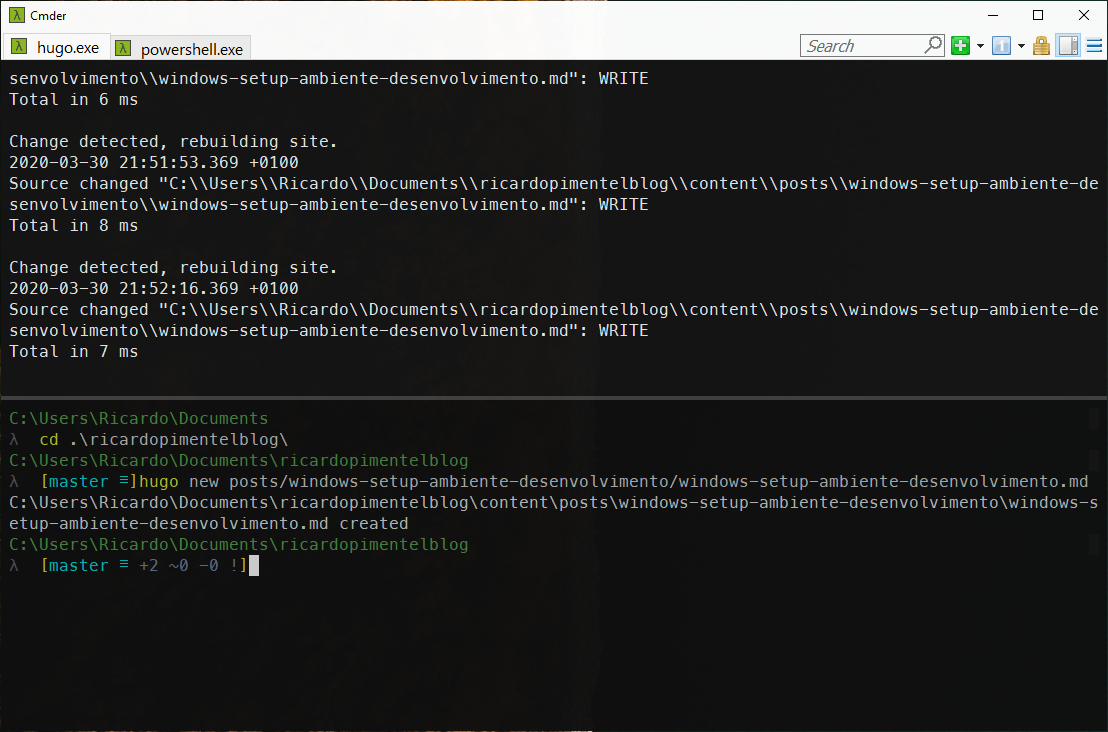
A minha configuração: gist
Terminus
Em alternativa ao Cmder existe o Terminus.
A instalação é feita da seguinte forma:
scoop install terminusscoop install terminusO terminus permite utilizar a configuração do Cmder no profile da aplicação.
Visual Studio Code
O meu editor principal é o Visual Studio Code, existem muitos outros, que podem ser instalados facilmente com o scoop.
A instalação do mesmo é feita da seguinte forma:
scoop install vscodescoop install vscodeA minha configuração do visual studio code gist
SSH
Por defeito o cliente SSH já se encontra ativo, caso tenham dificuldades a adicionar uma nova key, verifiquem o estado do ssh-agent:
Get-Service ssh-agentGet-Service ssh-agentCaso o Status code seja Stopped devem de executar os seguintes comandos:
# Altera o estado do serviço
Set-Service -Name ssh-agent -StartupType Manual
# Inicia o serviço
Start-Service ssh-agent# Altera o estado do serviço
Set-Service -Name ssh-agent -StartupType Manual
# Inicia o serviço
Start-Service ssh-agentResumo
Tendo em conta as minhas necessidades, estes são os principais passos a tomar, na configuração do Windows, relembrando que podem ou não ter os mesmos requisitos para o vosso ambiente de desenvolvimento.
